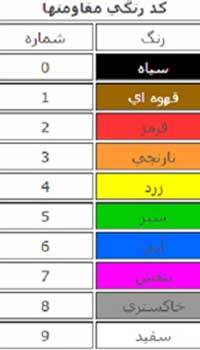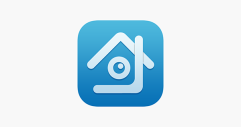آموزش انتقال تصویر XMEye
انتقال تصویر دی وی آر XMEye بسیار آسان است؛ در این مقاله به شما آموزش می دهیم که دستگاه دی وی آر خود را به این نرم افزار اضافه کنید.
در ابتدا باید به این نکته توجه داشته باشید که از این نرم افزار برای انتقال تصویر هر دی وی آری نمی توان استفاده کرد و ممکن است دستگاه شما از نرم افزار دیگری پشتیبانی کند.
دانلود و نصب نرم افزار XMEye
در صورت استفاده از گوشی اندروید به Google Play Store و در صورت استفاده از آیفون به Apple Store مراجعه کرده و نرم افزار XMEye را نصب کنید.
ثبت ایمیل
نرم افزار را باز کرده و برروی گزینه “Register” کلیک کنید؛ حال آدرس ایمیل خود را وارد کنید تا یک کد تایید برای شما از طریق ایمیل ارسال شود.
در گام بعدی شما باید یک نام کاربری(username) و رمز عبور(password) ایجاد کنید. پس از ثبت نام در نرم افزار، نوبت به افزودن دی وی آر می رسد.
نحوه افزودن دی وی آر به نرم افزار XMEye
در ادامه مراحل افزودن دی وی آر به نرم افزار XMEye را بررسی خواهیم کرد:
- نرم افزار را باز کرده و برروی گزینه “+” در سمت راست بالای صفحه کلیک کنید.
- برروی آیکن اسکن QR code کلیک کنید.
- دوربین گوشی موبایل را مقابل QR code نگه دارید.
- پس از اسکن QR code دی وی آر به لیست اضافه خواهد شد.
اکنون می توانید از نرم افزار XMEye برای مشاهده تصاویر دی وی آر خود استفاده کنید.
می توانید در تصاویر زیر جزئیات مراحل گفته شده را مشاهده کنید:
برروی دکمه “Register” کلیک کنید.
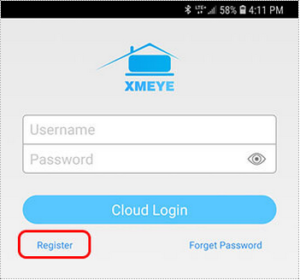
آدرس ایمیل خود را وارد کرده و برروی “Get code” کلیک کنید.
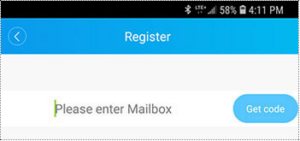
کد تایید دریافت شده از طریق ایمیل را وارد کرده و برروی “next” کلیک کنید.
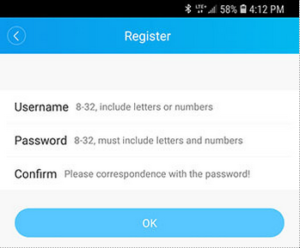
یک نام کاربری(username) و رمز عبور(password) برای خود ثبت کنید.
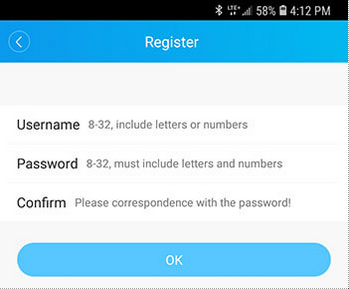
حال با استفاده از نام کاربری و رمز عبور وارد برنامه شود.
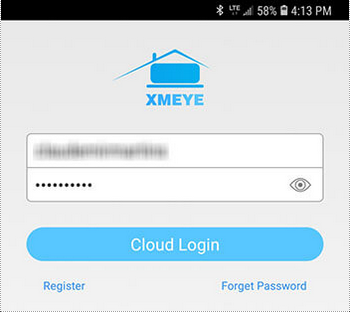
برروی علامت “+” کلیک کنید.

در تب “Manual Add” یک نام برای دستگاه خود انتخاب کرده و آیکون QR code را کلیک کنید تا دوربین گوشی فعال شود.
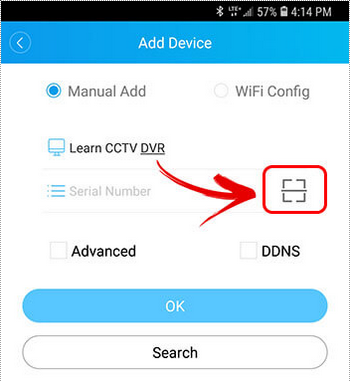
کد مربوط به شماره سریال را از روی دی وی آر اسکن کنید.
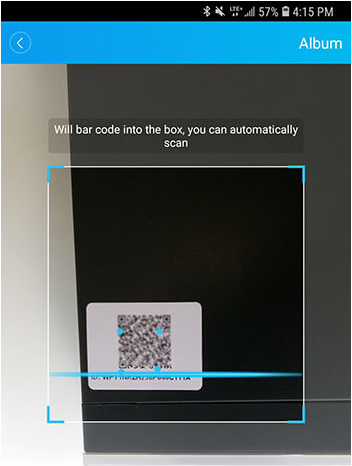
دستگاه دی وی آر به لیست اضافه خواهد شد.
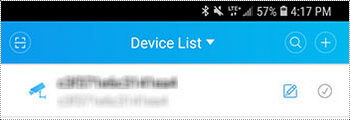
به این روش می توانید دستگاه های دیگری را نیز به نرم افزار XMEye اضافه کنید.
برای مشاهده مطالب بیشتر به سایت تبریز سیسکو مراجعه فرمایید